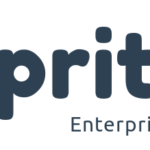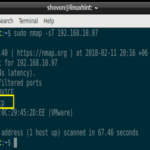Yum (Yellow dog Updater, Modified ) là công cụ quản lý mặc định được sử dụng trong CentOS. Thông thường, sau khi cài đặt hệ điều hành, kho lưu trữ các package (repository) của hệ điều hành sẽ được lưu trữ trên máy chủ của CentOS/RHEL. Trong bài viết này, Onet sẽ hướng dẫn cách tạo Local Repository để cài đặt các gói phần mềm.
Thông thường, khi ta thực hiện cài đặt một phần mềm trên CentOS-7 với lệnh yum install <tên_gói> thì việc đầu tiên là nó sẽ download package từ máy chủ lưu trữ repository thông qua internet và cài đặt chúng. Vì vậy, ta sẽ gặp không ít trường hợp quá trình tải các gói cài đặt bị chậm dù dung lượng gói rất nhỏ (chỉ một vài MB). Lý do có thể do kết nối internet của máy bạn không ổn định hoặc kết nối tới server chứa package bị chậm, …
Hay khi bạn muốn cài đặt phần mềm nhưng không có internet.
Vì vậy, việc tạo một Local Yum Repository từ đĩa DVD-ISO sẽ giúp giải quyết các vấn đề ở trên.
Các bước tạo Local Yum Repository
Chuẩn bị một máy ảo chạy CentOS-7 server. Ở đây, ta sẽ sử dụng một máy ảo trên KVM, quản lý trên WebvirtCloud. Một file DVD-iso của CentOS-7.
Có thể tải file tại đây: http://mirrors.nhanhoa.com/centos/7.8.2003/isos/x86_64/
Tải file dung lượng 4.5GB về host KVM hoặc về chính máy ảo.
Bước 1: Mount ổ đĩa CD/DVD vào máy ảo
Mount file DVD-iso vào máy ảo
Tạo ổ đĩa CD/DVD vào 1 thư mục. Ở đây, ta sẽ tạo thư mục /cdrom
mkdir /cdrom mount /dev/cdrom /cdrom/Kiểm tra lại thư mục vừa mount:
Chú ý: Nếu bạn tải file iso về máy ảo của bạn, thì có thể mount file iso bằng câu lệnh:
mount -o loop <đường_dẫn_file_ISO> /cdromBước 2: Backups các file repo
Di chuyển tất cả các file .repo trong thư mục /etc/yum.repos.d/ sang một thư mục khác
mkdir /opt/backups-repo mv /etc/yum.repos.d/*.repo /opt/backups-repo/Bước 3: Tạo repo file
Tạo file cấu hình repo từ file ISO
Tạo 1 file .repo trong thư mục /etc/yum.repos.d/
vi /etc/yum.repos.d/Onet-local.repoNội dung file:
[OnetLocalRepo] name=LocalRepository baseurl=file:///cdrom enabled=1 gpgcheck=1 gpgkey=file:///cdrom/RPM-GPG-KEY-CentOS-7Trong đó:
- [OnetLocalRepo] : Tên repo sẽ hiển thị trong quá trình cài đặt gói
- name : Tên của Repo
- baseurl : Vị trí package
- enabled : Bật sử dụng Repo
- gpgcheck : Bật cài đặt an toàn. Nếu set giá trị là 0 thì không cần để ý giá trị gpgkey
- gpgkey : Vị trí lưu key
Bước 4: Xóa yum cached
yum clean allBước 5: Cài đặt gói
Ta sẽ thử cài đặt gói httpd:
yum install httpdKhởi động service httpd:
systemctl start httpd systemctl status httpdTruy cập địa chỉ IP để kiểm tra service httpd:
Tổng kết
Trên đây là hướng dẫn tạo Local Repository để lưu trữ các package trên chính máy của mình. Rất mong các ý kiến đóng góp từ mọi người.
Cảm ơn các bạn đã theo dõi.